Moso: créer et télécharger des vidéos avec des annotations textuelles et graphiques [Mac]
Il existe, sans aucun doute, de nombreuses applications disponibles pour créer une vidéo, et beaucoup d'entre elles vous permettent de télécharger votre travailler directement sur YouTube, mais peu vous offrent des effets vidéo qui ne sont pas là juste pour le plaisir d'avoir un rire. Moso est une application Mac totalement différente; il est non seulement livré avec une grande variété d'annotations graphiques pour les vidéos, mais possède également des annotations sonores et personnalisées disponible, ce qui signifie que vous pouvez ajouter du texte à une partie de la vidéo et le faire apparaître aussi longtemps que vous le souhaitez dans n'importe quel ordre de votre choix.
L'application n'est pas seulement conçue pour rendre les vidéos des vacances de printemps plus amusantes ou pour les blogueurs vidéo amateurs. Il vous permet d'ajouter du texte et de créer un scénario complet du moment où un effet doit être appliqué. L'application a également des effets sonores prédéfinis que vous pouvez ajouter à votre vidéo, mais beaucoup, sinon tous, sont des sons d'animaux, et ne sont pas très utiles à moins que vous ne chantiez
Ole McDonald avait une ferme et téléchargez-le sur YouTube (si quelqu'un décide de le faire, nous aimerions un lien vers celui-ci).La première chose à faire après l'installation de l'application est de vous assurer que votre caméra est correctement ajoutée. L'application ne détecte pas automatiquement les webcams, mais si elle n'est pas spécifiquement définie, l'application cessera de détecter la webcam une fois l'enregistrement terminé. Pour ajouter la caméra, accédez au Réglages onglet et cliquez sur le Webcam bouton. Sélectionnez une caméra dans le Paramètres de la webcam liste déroulante et définissez le son Paramètres du micro liste déroulante juste en dessous. Réglez la luminosité, le contraste et le flou à l'aide des curseurs de droite, puis cliquez sur D'accord sauver.

La prochaine étape consiste à créer un Storyboard, où vous pouvez choisir d'enregistrer une vidéo à l'aide de la webcam, ou d'utiliser des images de votre système et de les transformer en un film complet avec des effets d'animation et du texte. Cliquez sur Storyboard et choisissez soit Webcam, Photos et vidéos ou Des sons pour créer une nouvelle vidéo et faites-la glisser sur la barre vide juste au-dessus des options.

Si vous souhaitez ajouter du texte à la vidéo, accédez à Texte d'animation sur le Réglages, sélectionnez le type de texte que vous ajoutez et la façon dont vous souhaitez qu'il apparaisse. Tapez-le et vous êtes prêt à commencer l'enregistrement. Passez au Studio onglet pour commencer à faire une vidéo. Clique le Record et l'application décompte à partir de 3 avant de commencer l'enregistrement. Vous pouvez choisir de jouer de la musique comme toile de fond de votre vidéo, et dans la liste déroulante des effets, choisissez parmi plus de 27 types d'effets différents à ajouter à votre vidéo.
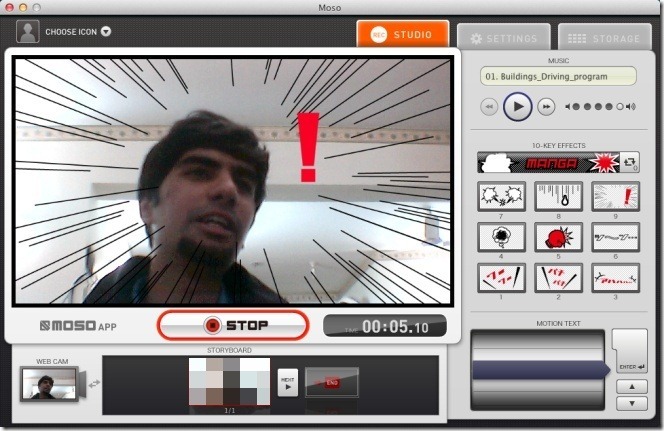
Tout texte que vous saisissez apparaîtra sur le Texte d'animation zone juste en dessous des effets, et pour faire apparaître le texte sur la vidéo, sélectionnez-le et appuyez sur Entrer.

Une fois que vous avez terminé d'annoter votre vidéo, cliquez sur Arrêtez pour terminer l'enregistrement. Examinez votre vidéo et si vous êtes satisfait de ce que vous avez, postez-la. Toutes les vidéos que vous créez sont visibles dans le Espace de rangement languette. Pour télécharger, sélectionnez la vidéo et cliquez sur le bouton YouTube. Saisissez un titre, une description, choisissez les paramètres de confidentialité, saisissez votre identifiant et votre mot de passe YouTube, puis cliquez sur Télécharger.

L'application a une version premium, où vous pouvez mettre à niveau pour 29,99 $ et profiter de la sortie vidéo en HD également. Pour créer des vidéos pédagogiques, cette application est exceptionnelle.
Obtenez Moso sur le Mac App Store
Chercher
Messages Récents
Comment trouver les couleurs dominantes dans une image [macOS]
Un bon design prend du temps et souvent des années d'expérience et ...
Recevez une alerte lorsque vous activez / désactivez le verrouillage des majuscules sous macOS
La touche Maj est précairement placée entre les touches Maj et Tab....
Finch: suivez l'utilisation des applications dans le temps et identifiez-les, que vous travailliez ou jouiez sur Mac
Certaines personnes sont des travailleurs nés, tandis que d'autres ...

![Comment trouver les couleurs dominantes dans une image [macOS]](/f/c89c27e3403163ff57215a4c5fab22c4.jpg?width=680&height=100)

